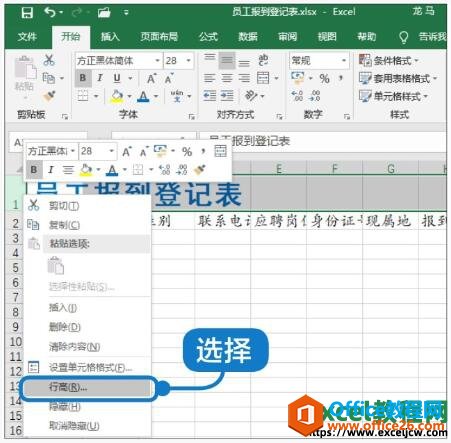Excel2019如何制作箱形图呢?打开一个含有表格的excel文档,然...
Excel2019如何制作箱形图呢?打开一个含有表格的excel文档,然后选中表格区域,之后点击插入,点击直方图,然后点击箱形图,之后点击文档空白单元格即可。下面小编来为大家进行演示一下。

Excel2019箱形图制作教程
先打开电脑,然后打开一个含有表格的excel文档;

之后选中该表格区域;

然后点击插入;

之后点击直方图;
Excel2019函数IFS怎么使用?Excel2019函数IFS使用教程
Excel2019函数IFS怎么使用?这篇文章主要介绍了Excel2019函数IFS使用教程,需要的朋友可以参考下

然后点击箱形图;

之后我们点击文档的空白单元格;

最终结果如图所示,这样我们就制作好箱形图了。

推荐阅读:
Excel 2019怎么将文档保存为低版本?
Excel2019怎么查找重复值?Excel2019显示重复项教程
excel2019怎么加密文件?excel2019文件加密教程
以上就是本篇文章的全部内容了,希望对各位有所帮助。如果大家还有其他方面的问题,可以留言交流,请持续关注脚本之家!
Excel2019怎么筛选并计算数据?Excel2019筛选计算数据教程
Excel2019怎么筛选并计算数据?这篇文章主要介绍了Excel2019筛选计算数据教程,需要的朋友可以参考下